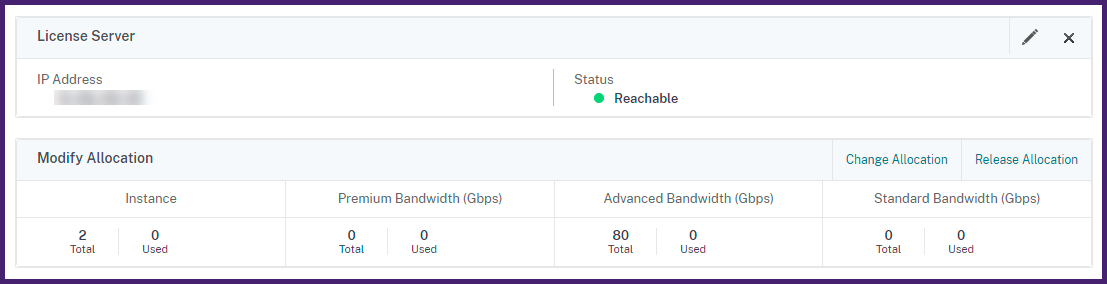Web ブラウザで、NetScaler SDX の IP アドレス ( http://192.168.100.1など) を入力します。
ユーザー名 および パスワードに、管理者の資格情報を入力します。
ようこそ ページで、 続行をクリックします。
ゼロ容量ライセンスをアップロードします。 [構成]タブで、[ システム > ライセンス]に移動します。
ライセンスの管理 ページで、 ライセンス ファイルの追加をクリックします。
ライセンス ページで、 ローカル コンピューターからライセンス ファイルをアップロード を選択し、 参照 をクリックして、ローカル マシンからゼロ容量ライセンスを選択します。 次に、[ 完了] をクリックします。
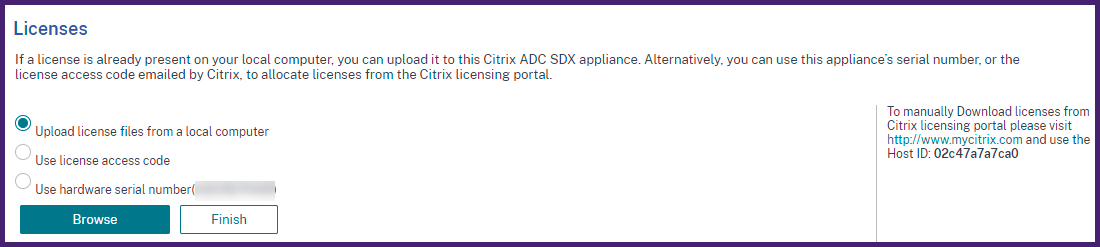
ゼロ容量ライセンスが正常に適用されると、[ プールされたライセンス ] セクションが [ ライセンス ] ページに表示されます。
注記
古いライセンス ファイルを削除するには、NetScaler SDX を再起動する必要がないため、ダウンタイムを回避できます。 さらにヘルプが必要な場合は、 NetScaler サポートにお問い合わせください。
プールされたライセンス セクションで、次の操作を行います。
-
ライセンス サーバー名または IP アドレス フィールドに、ライセンス サーバーの詳細を入力します。 NetScaler Console サーバーをライセンス サーバーとして構成する場合は、NetScaler Console サーバーの IP アドレスを指定します。
-
ポート番号 フィールドに、ライセンス サーバーのポートを入力します。 デフォルト値: 27000。
-
ライセンス サーバーの ユーザー名 と パスワード を指定します。
-
NetScaler コンソール サーバーの場合は、管理者の資格情報を入力します。
-
NetScaler コンソール エージェントの場合は、エージェントの資格情報を入力します。
-
-
ライセンスの取得をクリックします。
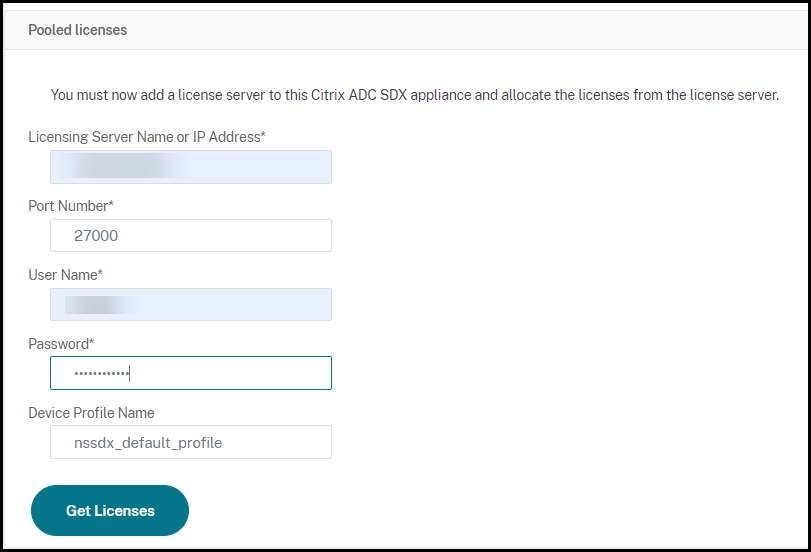
ライセンスの割り当て ウィンドウで、必要なインスタンスと帯域幅を指定し、 割り当てをクリックします。
ライセンスの管理 ページでは、ライセンス サーバー、ライセンス エディション、プールから割り当てられたインスタンスと帯域幅の詳細を表示できます。